چگونه اعلانهای اسنپ چت را خاموش کنیم (یا دوباره روشن کنیم)

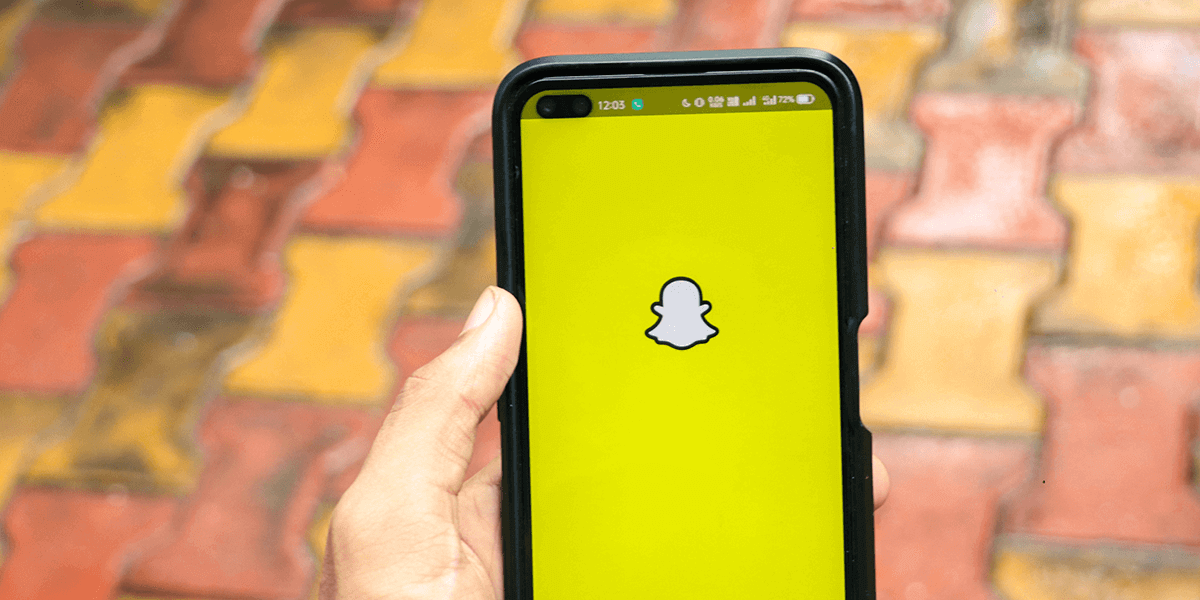
آیا از اعلان های مداوم اسنپ چت در آیفون یا گوشی اندرویدی خود خسته شده اید؟ اگر چنین است، خاموش کردن اعلانهای این برنامه در تلفن هوشمندتان آسان است. میتوانید همه هشدارهای برنامه را غیرفعال کنید یا مواردی را که به آنها علاقه ندارید انتخاب کنید. میتوانید اعلانهای استوری و پیام را نیز غیرفعال کنید. ما به شما نشان خواهیم داد که چگونه این کار را در اسنپ چت در دستگاه iOS یا Android خود انجام دهید.
توجه داشته باشید که همه روشهای زیر برگشتپذیر هستند، به این معنی که میتوانید هر زمان که بخواهید هر اعلان را خاموش و دوباره فعال کنید. ما توضیح دادهایم که چگونه میتوان هشدار را مجدداً فعال کرد در صورتی که علاقهمند به دریافت اعلانهای خاصی در تلفن خود هستید.
چگونه همه اعلانهای اسنپ چت را در اندروید خاموش کنیم
اگر از کاربران اندرویدی هستید که میخواهید اعلانهای اسنپ چت خود را غیرفعال کنید، میتوانید از برنامه تنظیمات گوشی خود برای خاموش کردن همه هشدارها استفاده کنید. برنامه تنظیمات اندروید به شما امکان میدهد اعلانها را برای هر برنامه نصب شده روی تلفن خود غیرفعال کنید، از جمله اسنپ چت.
توجه داشته باشید که مراحل غیرفعال کردن هشدارهای برنامه شما بسته به مدل گوشی اندروید شما کمی متفاوت خواهد بود.
تنظیمات را در تلفن اندرویدی خود اجرا کنید.
برنامه ها > مدیریت برنامه را در تنظیمات انتخاب کنید.
Snapchat را در فهرست برنامه ها انتخاب کنید.
مدیریت اعلانها را انتخاب کنید.
گزینه Allow notifications را خاموش کنید.
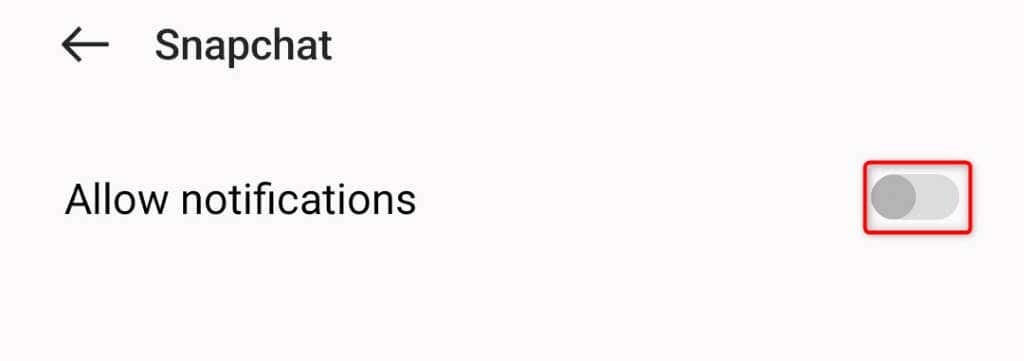
با فعال کردن گزینه Allow notifications می توانید هشدارهای برنامه خود را در آینده دوباره فعال کنید.
چگونه همه هشدارهای اسنپ چت را در آیفون اپل غیرفعال کنیم
اگر از اسنپ چت در آیفون استفاده می کنید، می توانید از برنامه تنظیمات گوشی خود برای خاموش کردن تمام اعلان های برنامه خود استفاده کنید. مانند اندروید، iOS نیز به شما امکان میدهد با استفاده از برنامه تنظیمات داخلی، تمام اعلانهای هر برنامه را خاموش کنید.
تنظیمات را در آیفون خود باز کنید.
Notifications را انتخاب کنید.
Snapchat را در فهرست پیدا کنید و روی آن ضربه بزنید.
گزینه Allow Notifications را خاموش کنید.
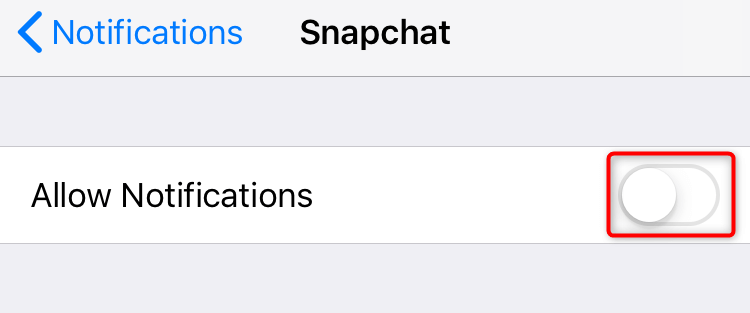
میتوانید در آینده با جابهجایی گزینه Allow Notifications هشدارهای برنامهتان را دوباره فعال کنید.
نحوه غیرفعال کردن اعلانهای استوری برای یک کاربر خاص در اسنپ چت
اگر علاقه ای به دریافت هشدار زمانی ندارید که شخص خاصی یک استوری را در حساب اسنپ چت خود ارسال می کند، این گزینه را دارید که چنین هشدارهایی را غیرفعال کنید. میتوانید اعلانهای استوری برای هر کاربر را در اسنپ چت در دستگاه آیفون یا اندروید خود خاموش کنید.
Snapchat را روی گوشی خود راه اندازی کنید.
عکس نمایه یا Bitmoji خود را در گوشه بالا سمت چپ انتخاب کنید و My Friends را انتخاب کنید.
دوستی را که نمیخواهید هشدارهای استوری او را دریافت کنید، انتخاب کنید.
سه نقطه را در گوشه سمت راست بالا انتخاب کنید و تنظیمات داستان را انتخاب کنید.
گزینه Story Notifications را غیرفعال کنید.
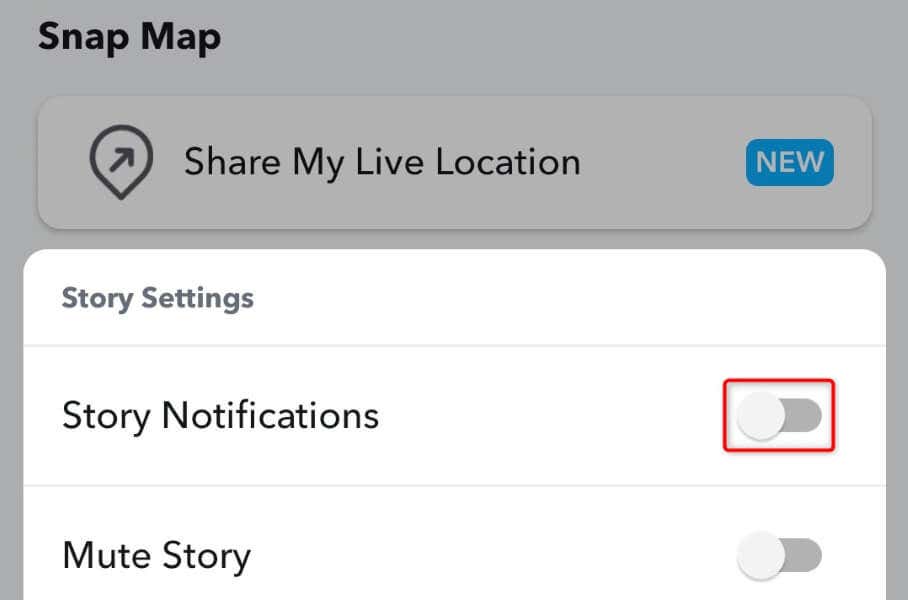
با روشن کردن گزینه Story Notifications میتوانید هر زمان که بخواهید، اعلانهای استوری را دوباره فعال کنید.
نحوه غیرفعال کردن هشدارهای پیام برای یک شخص خاص در اسنپ چت
اگر نمیخواهید اسنپ چت زمانی که شخص خاصی برای شما پیامی ارسال میکند به شما هشدار دهد، میتوانید هشدارهای پیام را برای آن کاربر در برنامه خود خاموش کنید. مجدداً، می توانید این تنظیم را بر اساس هر کاربر کنترل کنید.
Snapchat را در گوشی خود باز کنید.
در نوار پایین گزینه Chat را انتخاب کنید.
روی کاربری که میخواهید اعلانهای پیام را برای او غیرفعال کنید، ضربه بزنید و نگه دارید.
در منوی باز گزینه Chat Settings را انتخاب کنید.
گزینه Message Notifications را خاموش کنید.
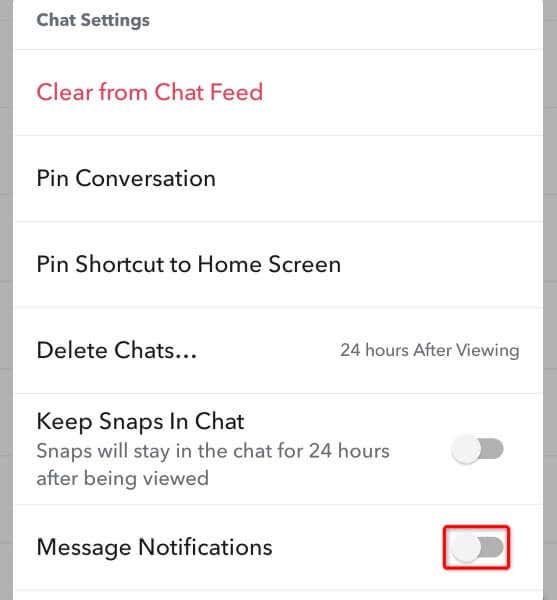
با فعال کردن گزینه اعلانهای پیام، میتوانید هشدارهای پیام خود را در هر زمان دوباره فعال کنید.
نحوه غیرفعال کردن اعلان های انتخابی در برنامه اسنپ چت
اگر به دنبال غیرفعال کردن سایر هشدارهای اسنپ چت، مانند هشدارهای ذکر شده و خاطره هستید، این گزینه را دارید.
Snapchat را روی گوشی خود راه اندازی کنید.
نماد نمایه یا Bitmoji خود را در گوشه سمت چپ بالا انتخاب کنید و تنظیمات (یک نماد چرخ دنده) را در گوشه بالا سمت راست انتخاب کنید.
در صفحه زیر Notifications را انتخاب کنید.
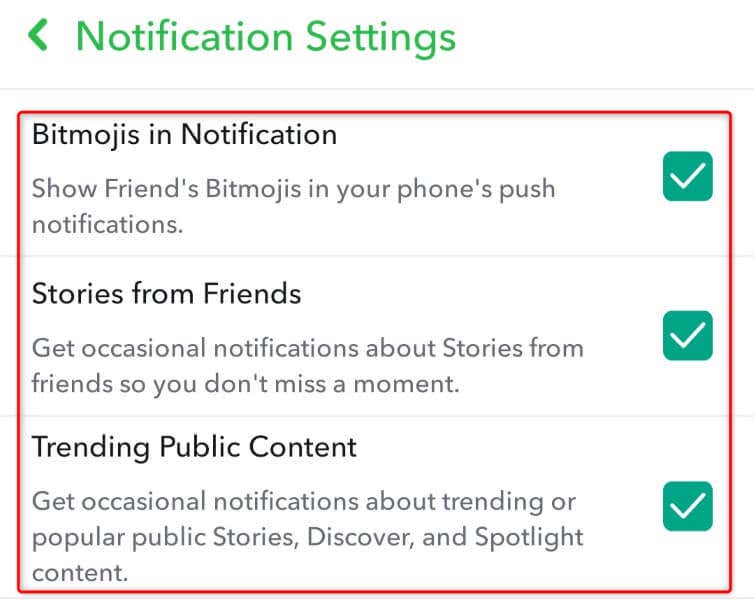
اگر اعلانهای اسنپ چت شما کار نمیکنند چه باید کرد؟
اگر اعلانهای اسنپ چت شما حتی پس از فعال کردن آنها کار نمیکنند، ممکن است برنامه Snapchat شما قدیمی شده باشد یا فایلهای حافظه پنهان برنامهتان خراب شده باشند. در هر صورت، می توانید مشکل خود را حل کنید و هشدارهای خود را دوباره در برنامه فعال کنید.
برنامه اسنپ چت خود را به روز کنید
یکی از راههای رفع بسیاری از مشکلات برنامه، بهروزرسانی برنامه است. با انجام این کار، باگ های مختلفی رفع می شود که مشکلات برنامه شما را برطرف می کند. این می تواند مشکل اعلان شما را در اسنپ چت حل کند.
میتوانید با مراجعه به فروشگاه Google Play ، یافتن Snapchat و ضربه زدن روی Update در کنار برنامه، Snapchat را در تلفن Android بهروزرسانی کنید.
میتوانید با باز کردن App Store ، انتخاب تب Updates و انتخاب Update در کنار Snapchat ، Snapchat را در آیفون بهروزرسانی کنید.
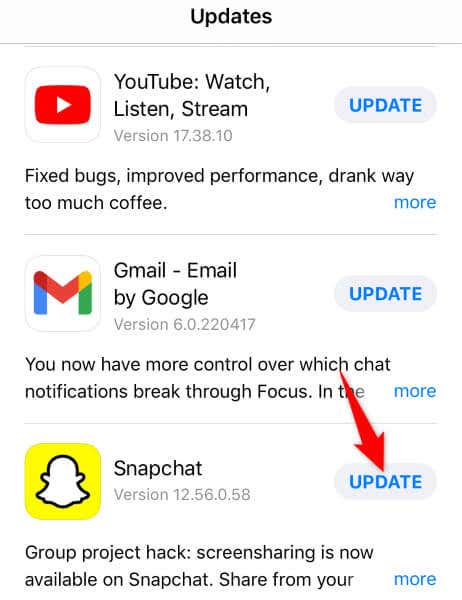
برنامه به روز شده را روی گوشی خود راه اندازی کنید و مشکل شما باید برطرف شود.
کش برنامه اسنپ چت خود را پاک کنید
اگر فایلهای حافظه پنهان برنامه اسنپ چت شما خراب است، ممکن است به همین دلیل باشد که هیچ هشداری دریافت نمیکنید. در این صورت، حافظه پنهان برنامه خود را پاک کنید، مشکل شما حل خواهد شد.
توجه داشته باشید که هنگام پاک کردن حافظه پنهان برنامه، اطلاعات حساب خود را از دست نمی دهید. همچنین، شما فقط می توانید این روش را بر روی یک گوشی اندرویدی انجام دهید. آیفون به شما اجازه حذف فایل های کش برنامه را نمی دهد.
برنامه Snapchat را در کشوی برنامه یا صفحه اصلی گوشی خود پیدا کنید.
روی برنامه ضربه بزنید و نگه دارید و App info را انتخاب کنید.
استفاده از فضای ذخیره سازی را در صفحه زیر انتخاب کنید.
برای حذف فایل های کش برنامه ، پاک کردن کش را انتخاب کنید.
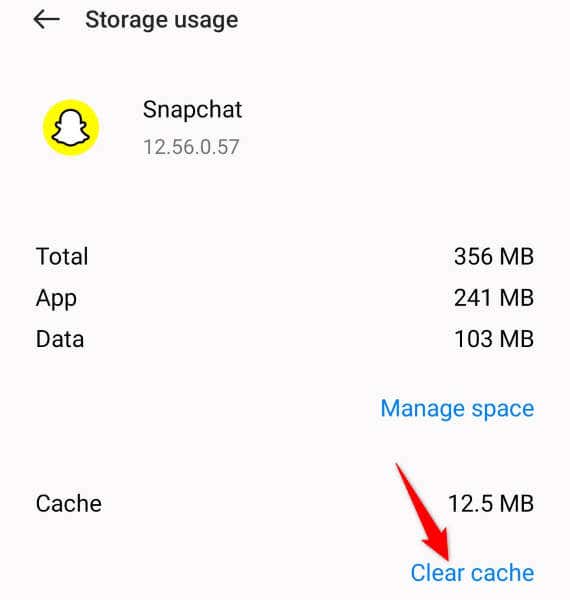
برنامه خود را راه اندازی کنید.
غیرفعال کردن و فعال کردن مجدد هشدارهای برنامه اسنپ چت ساده تر از چیزی است که فکر می کنید
چه از اعلانهای مداوم خسته شده باشید و چه فقط به دنبال دریافت هشدارهای خاص از برنامه هستید، مدیریت تنظیمات مختلف هشدار در برنامه اسنپ چت در تلفن همراهتان آسان است. این برنامه به شما امکان می دهد همانطور که در بالا توضیح داده شد، هر اعلانی را که می خواهید فعال یا غیرفعال کنید.
امیدواریم راهنمای بالا به شما کمک کند تنظیمات اعلان مورد نظر را در اسنپ چت روی گوشی خود تنظیم کنید تا فقط هشدارهایی را که به آنها علاقه دارید دریافت کنید.






ارسال نظر